Копирование таблицы из программы Access
Программа Access позволяет копировать набор строк или целую таблицу в другую программу без применения мастера экспорта. Access копирует выбранные строки в буфер обмена как объект с развитой логикой, способный преобразовать себя в разные программные форматы. Его можно вставить как ячейки Excel, HTML-текст (язык форматирования, применяемый в Web-пространстве) или RTF-документ (стандарт форматирования, разработанный корпорацией Microsoft и поддерживаемый основными текстовыми процессорами). I Поскольку форматы HTML и RTF поддерживаются многими программами, у вас практически никогда не будет проблем при копировании данных в другую программу с их помощью.
Вот как это делается.
1. Если нужно скопировать целую таблицу, выделите ее в области переходов. Если хотите скопировать только несколько строк, выделите их в Режиме таблицы, как показано на рис. 19.1.
Вы не ограничены копированием только таблиц. Можно скопировать результаты запроса. Просто выделите запрос в области переходов. Но формы или отчеты скопировать не удастся.
При копировании строк или всей таблицы программа Access учитывает параметры скрытия столбцов (см. разд. "Скрытие столбцов" главы 3). Если вы скрыли столбец, чтобы он не отображался на листе данных (с помощью его выделения и последующего выбора команд Главная → Записи → Дополнительно → Скрыть столбцы (Home → Records →More →Hide Columns)), Access не будет копировать его в буфер обмена. Этот прием помогает отбросить данные, которые вы не хотите копировать.
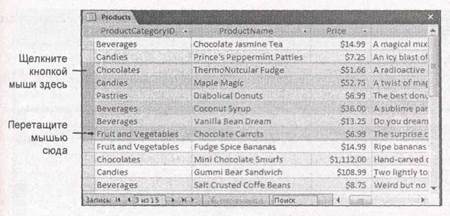
Рис. 19.1.При выделении строк на листе данных щелкните мышью серый отступ слева у первой из строк, которые хотите выделить. Далее с нажатой кнопкой мыши сместите ее указатель вниз для выделения нужного числа строк. Если не хотите отрывать руку от мыши, можно скопировать их, если нажать и удерживать клавишу <Ctrl> и щелкнуть правой кнопкой мыши одну из выделенных строк. Далее из раскрывающегося меню можно выбрать команду Копировать
Примечание
Можно скопировать лишь непрерывную область выделения, что означает возможность копирования только смежных строк, расположенных рядом друг с другом. Если в вашей таблице 10 строк, можно скопировать строки с третьей по шестую, но нельзя скопировать первую и последнюю строки. (Конечно, можно копировать более мелкими порциями, чтобы скопировать оторванные от общего выделения строки.)
2. Нажмите комбинацию клавиш <Ctrl>+<C> для копирования выделенных строк.
Это действие помещает строки в буфер обмена ОС Windows. Теперь их можно вставить в программу Access или другую программу.
3. Перейдите в программу, в которую хотите вставить информацию. Если вы прямо сейчас проверяете это средство в первый раз, воспользуйтесь программой Excel или Word (рис. 19.2).
4. Нажмите комбинацию клавиш <Ctrl>+<V> для вставки выделенных строк (см. рис. 19.2).
Программа Access вставляет выделенные вами строки, снабжая их заголовками. Если на листе данных применялось форматирование (см. разд. "Форматирование листа данных" главы 3), большая его часть переносится.
В некоторых программах, в которые вставляются записи, можно увидеть пиктограмму смарт-тега, появляющуюся в правом углу только что вставленного содержимого. В приложениях пакета Office можно применять этот смарт-тег для изменения параметров вставки данных (например, с форматированием или без).
Примечание
Копировать текст, числа и даты легко. Но данные некоторых типов плохо поддаются переносу. Если скопировать поле типа Вложение,во вставленном контенте отобразится число вложений, но сами файлы будут отсутствовать.
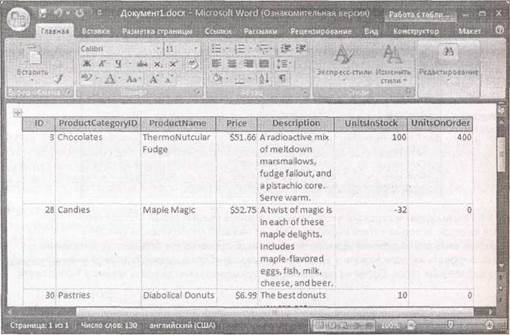
Рис. 19.2.С помощью копирования или вырезания можно преобразовать таблицу БД в таблицу документа Word, показанную здесь. После вставки содержимого, возможно, придется подкорректировать ширину столбцов, для того чтобы все выглядело как следует
